"Jag har prenumererat på Apple Music på min iPhone, men nu vill jag inte lyssna på det längre, hur avbryter jag appabonnemang på iPhone?"

Att registrera dig för en tjänst på iPhone är kul. En meny visas, du aktiverar ditt Touch ID eller Face ID, och då får du meddelandet som säger att ditt köp var framgångsrikt.
Det är dock en annan historia när du vill avbryta den. Unsubscribing tvingar dig att våga sig in i många extra menyer i inställningsappen. Oavsett om du vill avbryta Apple Music, HBO Now eller andra tjänster, så här är vad du behöver göra för att avbryta appar på iPhone.
- Del 1: Så här avbryter du appabonnemang på iPhone
- Del 2: Så här avbryter du apps på iPhone från Mac
- Del 3: Hur får jag återbetalning för en iPhone-prenumeration?
- Del 4: Hur man prenumererar på en tjänst
del 1. Hur man avbryter appabonnemang på iPhone
Det finns två sätt att avsluta prenumerationen på iPhone.
I den här delen fokuserar vi på hur man avbryter appprenumerationen på iPhone 17/16/15/14/13/12/11 med appen Inställningar.
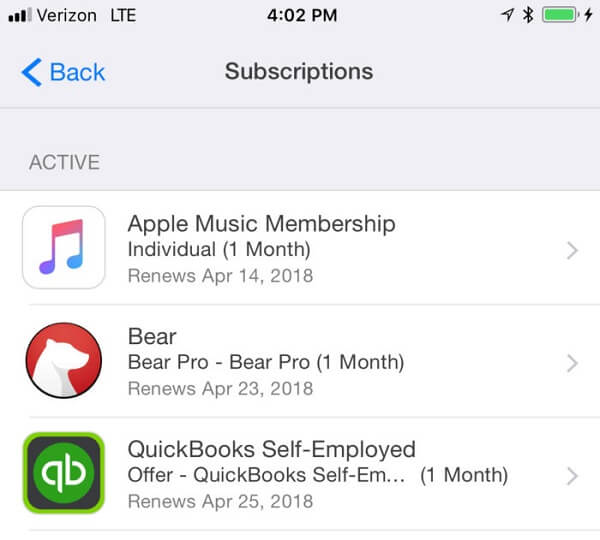
steg 1: Starta appen Inställningar från startskärmen, tryck på ditt namn och gå sedan till iTunes & App Store.
steg 2: Leta reda på ditt Apple-ID längst upp på skärmen och tryck på det. När du uppmanas väljer du alternativet Visa Apple ID. Använd sedan Ansikts-ID, Tryck ID eller ditt lösenord för att komma åt ditt konto.
steg 3: När skärmen Kontoinställningar visas trycker du på Prenumerationer för att se alla tjänster som du prenumererar på din iPhone 7.
steg 4: Bläddra ner för att hitta den app som du vill avbryta, till exempel Apple Music. Tryck på det och tryck sedan på alternativet Avbryt abonnemang längst ner.
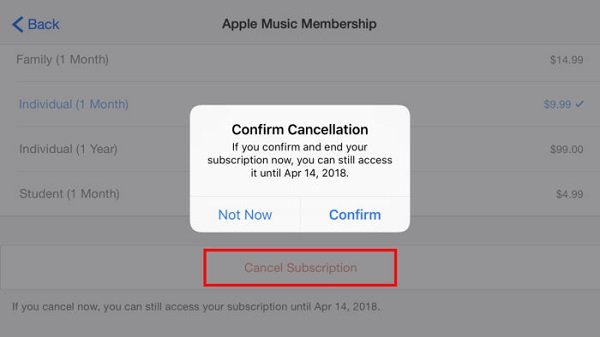
steg 5: Läs meddelandet noggrant i dialogrutan Bekräfta avbokning. Det brukar berätta att du kan använda tjänsten till den senaste perioden du betalat för slutar. Slutligen, tryck på Bekräfta alternativet för att bli av med abonnemanget.
Även om du inte prenumererade någon app manuellt på din iPhone, föreslår vi att du checkar prenumerationerna i ditt konto ofta.
del 2. Så här avbryter du apps på iPhone från Mac
Apple skapar ett ekosystem som låter dig styra iPhone på andra Apple-enheter, till exempel avbryta appar på iPhone från en Mac-dator. Stegen nedan kan hjälpa dig att förenkla processen.
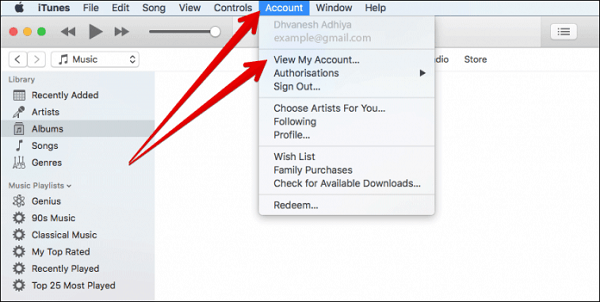
steg 1: Öppna iTunes på din Mac-dator och gå till Konto -> Visa mitt konto.
steg 2: Ange ditt lösenord i popup-dialogrutan och klicka på knappen Logga in för att komma åt ditt konto på Mac.
Kontrollera att Apple-id i inloggningsdialogrutan är samma som associerat på din iPhone.

steg 3: Klicka på fliken Butik ovanpå iTunes-fönstret, leta reda på avsnittet Inställningar och klicka på Hantera bredvid alternativet Prenumerationer.
steg 4: Välj den tjänst du vill avbryta, klicka på knappen Redigera och klicka på knappen Avbryt prenumeration.
grattis! Nu har du avbrutit appar på iPhone, även om iOS-enheten inte finns i din hand.
del 3. Hur får jag en återbetalning för en iPhone-prenumeration?
Om du stöter på problem med musik, böcker, filmer, tv-program eller andra tjänster som prenumereras från App Store eller iTunes kan du begära och få återbetalning från Apple direkt efter att du har avbrutit det på iPhone eller Apples webbplats.
Metod 1: Få en återbetalning på iPhone
steg 1: Kör Mail-appen på din iPhone-startsida och sök efter ditt kvitto från Apple i sökrutan.
steg 2: Välj kvittot för prenumerationen för att begära återbetalning och tryck lätt på Rapportera ett problem. Det tar dig till Apples problemrapportsida.
steg 3: När du uppmanas ange det Apple-ID och lösenord som du brukade avbryta appabonnemanget på iPhone.
steg 4: Tryck sedan på alternativet Välj problem, plocka upp en riktig och skriv in detaljerna för ditt problem och tryck sedan på Skicka.
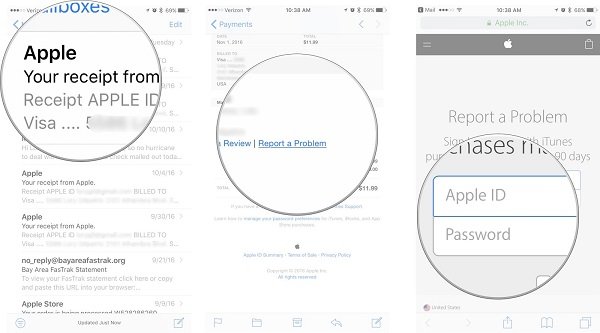
Några dagar till en vecka senare kommer Apple att svara om din begäran är godkänd.
Metod 2: Begär en återbetalning för en iPhone-prenumeration på apple.com
steg 1: Starta din webbläsare och besök http://reportaproblem.apple.com/.
steg 2: Logga in på ditt Apple-ID och lösenord och leta efter rätt avsnitt, som musik, filmer eller appar.
steg 3: Klicka på knappen Rapportera ett problem bredvid den tjänst som du vill få en återbetalning för. Fäll sedan ut listrutan Välj problem och välj ditt problem.
steg 4: Ange detaljer om det behövs och tryck på Submit-knappen för att skicka din begäran till Apple.
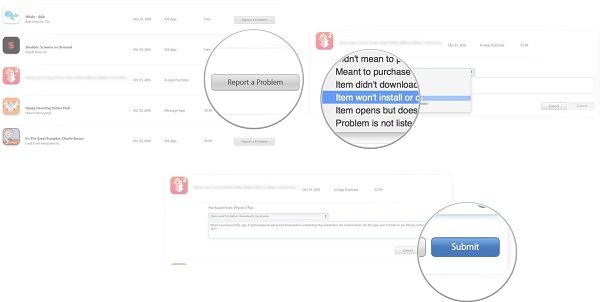
Nu behöver du bara höra från Apple.
del 4. Hur man prenumererar på en tjänst
Avbryt appabonnemang på iPhone av misstag eller bara vill prenumerera på det? Följ guiden nedan för att slutföra det snabbt. Vi använder en iPhone 7 som exempel.
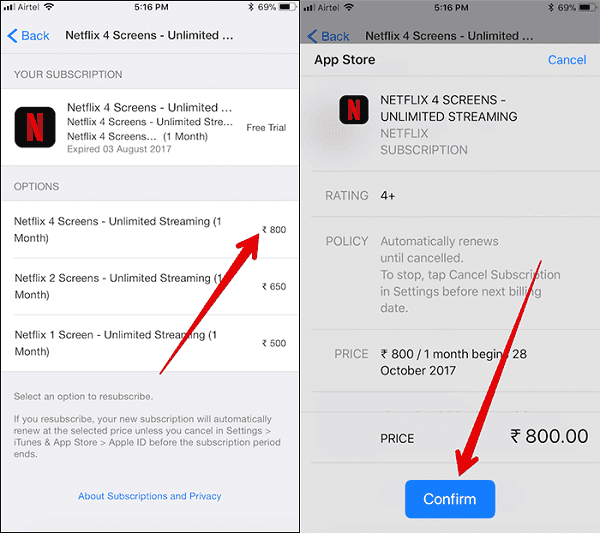
steg 1: Starta appen Inställningar från din iPhone 7, tryck på ditt namn och gå till iTunes & App Store.
steg 2: Tryck på ditt Apple-ID och sedan på Visa Apple ID-alternativet, skriv in ditt lösenord och tryck på Logga in för att gå vidare.
steg 3: Gå sedan till Prenumerationer -> Gick ut och hitta den tjänst du vill prenumerera på igen.
steg 4: Välj din favoritabonnemangsplan och mata in all nödvändig information. När du har tryckt på Bekräfta-knappen kan du njuta av tjänsten igen.
Slutsats
I den här handledningen har vi berättat hur du avbryter appprenumeration på iPhone. Först och främst kan du slutföra uppgiften på din iPhones inställningsapp eller Mac-dator. Dessutom delade vi mer kunskap om avregistrering. Att begära återbetalning för en iPhone-prenumeration är till exempel lite komplicerat för många användare. Våra steg-för-steg-guider bör vara till hjälp.
Å andra sidan, om du ångrar, kan du helt enkelt prenumerera på några tjänster på din iPhone. Har du fler problem med att unsubscribe apps på iPhone? Vänligen gärna lämna meddelanden under det här inlägget.




